Page 1

RU
Начало
1
EN
HE
RU
EN
HE
Start Here
При использовании кабеля USB : не
подключайте кабель USB до выполнения
действий из раздела A2 .
USB cable users : Do not connect the USB cable
until Section A2 .
802.11 EthernetUSB
RU
Для пользователей беспроводной
и проводной сети (Ethernet) : для успешного
подключения HP All-in-One к сети необходимо
следовать инструкциям данного руководства по
установке.
EN
Wireless (802.11) or wired (Ethernet) network users :
you must follow the instructions in this setup guide
to be successful adding the HP All-in-One to your
network.
(802.11)
2
HE
a
b
RU
EN
HE
Удалите всю ленту и защитную пленку с
a.
крышки, а также с передней и задней стороны
устройства.
Поднимите цветной графический дисплей и
b.
удалите с него защитную пленку. Установите
дисплей под углом, удобным для работы.
Remove all tape and protective fi lm from the lid
a.
and from the front and back of the device.
Lift the color graphics display and remove the
b.
protective fi lm. You can adjust the angle of the
display to a position suitable for viewing.
HP Photosmart C7280 All-in-One series
Page 2

3
HP Photosmart C7200 All-in-One series
RU
Проверьте содержимое коробки. Содержимое
коробки в разных комплектациях может
Basics Guide
*
*
*
отличаться.
EN
Verify the box contents. The contents of your box
may differ.
HE
*Может входить в комплект поставки
*May be included
4
5
RU
EN
HE
RU
Если накладка панели управления еще не
a.
установлена, прикрепите ее над кнопками
устройства.
Плотно прижмите все края накладки до
b.
защелкивания . Убедитесь в том, что все кнопки
видны и не блокированы.
If the control panel faceplate is not already
a.
attached, position it over the buttons on the device.
b.
Press down fi rmly on all edges of the faceplate
until it snaps into place. Make sure all buttons are
visible and not blocked.
Подключите шнур и блок питания.
a.
Нажмите
b.
для включения HP All-in-One.
ПРИМЕЧАНИЕ. Во время установки обращайте
внимание на вспомогательные сообщения
и мультипликационные изображения,
отображаемые на дисплее.
2 • HP Photosmart C7280 All-in-One series
EN
Connect the power cord and adapter.
a.
Press
b.
NOTE: Pay attention to the helpful messages and
to turn on the HP All-in-One.
animations in the display during the setup process.
HE
Page 3

6
RU
Далее выполните одно из следующих действий.
При отображении запроса о задании языка
•
и страны/региона, используйте стрелки
для выбора языка из списка, содержащего
до 25 языков, нажмите OK и подтвердите
выбор. Выберите страну/регион, нажмите
OK и подтвердите выбор.
При отображении запроса на установку
•
картриджей перейдите к следующему шагу
данного руководства.
EN
Do one of the following:
If a prompt appears asking you to set the
•
language and country/region, use the
arrows to select your language from the
list of up to 25 languages, press OK , and
confi rm. Select your country/region, press
OK and confi rm.
If a prompt appears asking to install print
•
cartridges, go to the next step in this guide.
HE
7
RU
Подключите один конец прилагаемого
телефонного кабеля к порту с ярлыком “1-LINE”,
а другой - к телефонной розетке.
Примечание . При необходимости использования
собственного телефонного кабеля, а также для
получения справочной информации по установке
других комплектующих факса см. “Вводное
руководство”.
EN
Connect one end of the supplied phone cord to the
port labelled 1-LINE and the other to a wall jack.
Note : See the Basics Guide if you want to use your
own phone cord or for help with other fax setup
options.
HE
8
RU
Откройте дверцу доступа.
EN
Open the access door.
HE
HP Photosmart C7280 All-in-One series • 3
Page 4
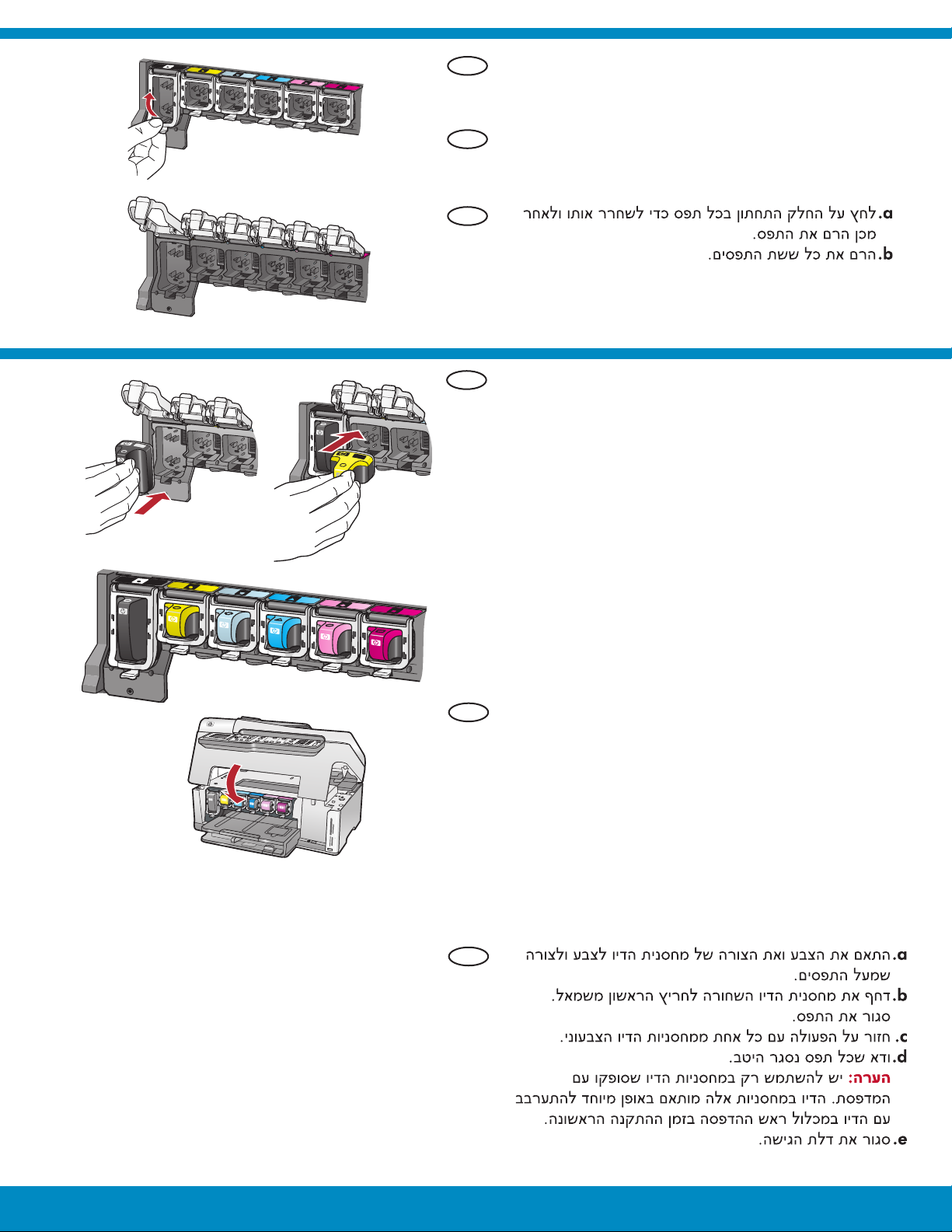
9
a
RU
Нажав снизу на каждый из фиксаторов,
a.
освободите и затем приподнимите фиксатор.
Поднимите все шесть фиксаторов.
b.
10
c
EN
b
a
b
HE
RU
Squeeze the bottom of each latch to release it, and
a.
then lift the latch.
Lift all six latches.
b.
a.
Сопоставьте цвет и вид каждого картриджа с
цветом и видом значков над фиксаторами.
b.
Черный картридж вставьте в первое слева гнездо.
Закройте фиксатор.
c.
Повторите эти действия для всех
картриджей.
Убедитесь, что все фиксаторы закрыты.
d.
Примечание. Устанавливайте картриджи
с чернилами только из комплекта поставки
принтера. Чернила в этих картриджах
изготавливаются по специально разработанному
рецепту, рассчитанному на смешивание с
чернилами в узле печатающей головки при
первой установке.
Закройте дверцу доступа.
e.
цветных
e
EN
the color and pattern above the latches.
Push the black ink cartridge in to the fi rst slot on the
b.
left. Close the latch.
Repeat with each of the color ink cartridges.
c.
Make sure each latch is secure.
d.
Note: Use only the ink cartridges that came with
the printer. The ink in these cartridges is specially
formulated to mix with the ink in the print head
assembly at fi rst-time setup.
Close the access door.
e.
HE
Match the color and pattern of the ink cartridge to
a.
4 • HP Photosmart C7280 All-in-One series
Page 5

11
a
b
RU
EN
Выдвиньте лоток для бумаги
a.
Сдвиньте направляющую ширины бумаги влево.
b.
Вставьте в основной лоток обычную белую
c.
бумагу и отрегулируйте направляющие бумаги.
Задвиньте лоток для бумаги и нажмите OK .
d.
Pull out the paper tray.
a.
Slide the paper-width guide to the left.
b.
Insert plain white paper into the main tray and
c.
adjust the paper guides.
Push in the paper tray and press OK .
d.
c
d
ab
12
RU HE
После загрузки обычной бумаги можно
загрузить фотобумагу в фотолоток. При
отсутствии фотобумаги перейдите к
следующему шагу.
Поднимите крышку фотолотка и выдвиньте
a.
фотолоток.
Загрузите фотобумагу в фотолоток
b.
глянцевой стороной вниз . Сдвиньте
направляющие бумаги
Задвиньте фотолоток и опустите крышку
c.
фотолотка.
Вытяните раскладную часть лотка и
d.
поднимите ограничитель бумаги.
к краям бумаги.
HE
d
EN
After you load plain paper, you can also load
photo paper into the photo tray. If you do not
have photo paper, continue to the next step.
Lift the photo tray lid and pull out the photo
a.
tray.
Load photo paper with the glossy side down
b.
in the photo tray. Slide the paper guides
against the photo paper.
Push the photo tray in, and lower the photo
c.
tray lid.
Pull out the tray extender and lift up the
d.
paper catch.
HP Photosmart C7280 All-in-One series • 5
Page 6

13
RU
После загрузки бумаги в лоток нажмите OK ,
a.
затем подождите несколько минут до окончания
печати страницы юстировки.
По окончании печати страницы юстировки
b.
нажмите кнопку OK .
После печати этой страницы юстировка
завершена.
EN
HE
Press the OK button after you have loaded paper
a.
in the tray, then wait a few minutes while the
alignment page is printed.
Press the OK button after the alignment page is
b.
printed.
When the page is printed, alignment is complete.
14
A - USB
B - 802.11
C - Ethernet
6 • HP Photosmart C7280 All-in-One series
RU
Выберите только ОДИН тип подключения
(A - USB, B - 802.11/беспроводной или C - Ethernet/
проводной)
EN
Choose only ONE connection type
(A - USB, B - 802.11/Wireless, or C - Ethernet/Wired)
HE
Page 7
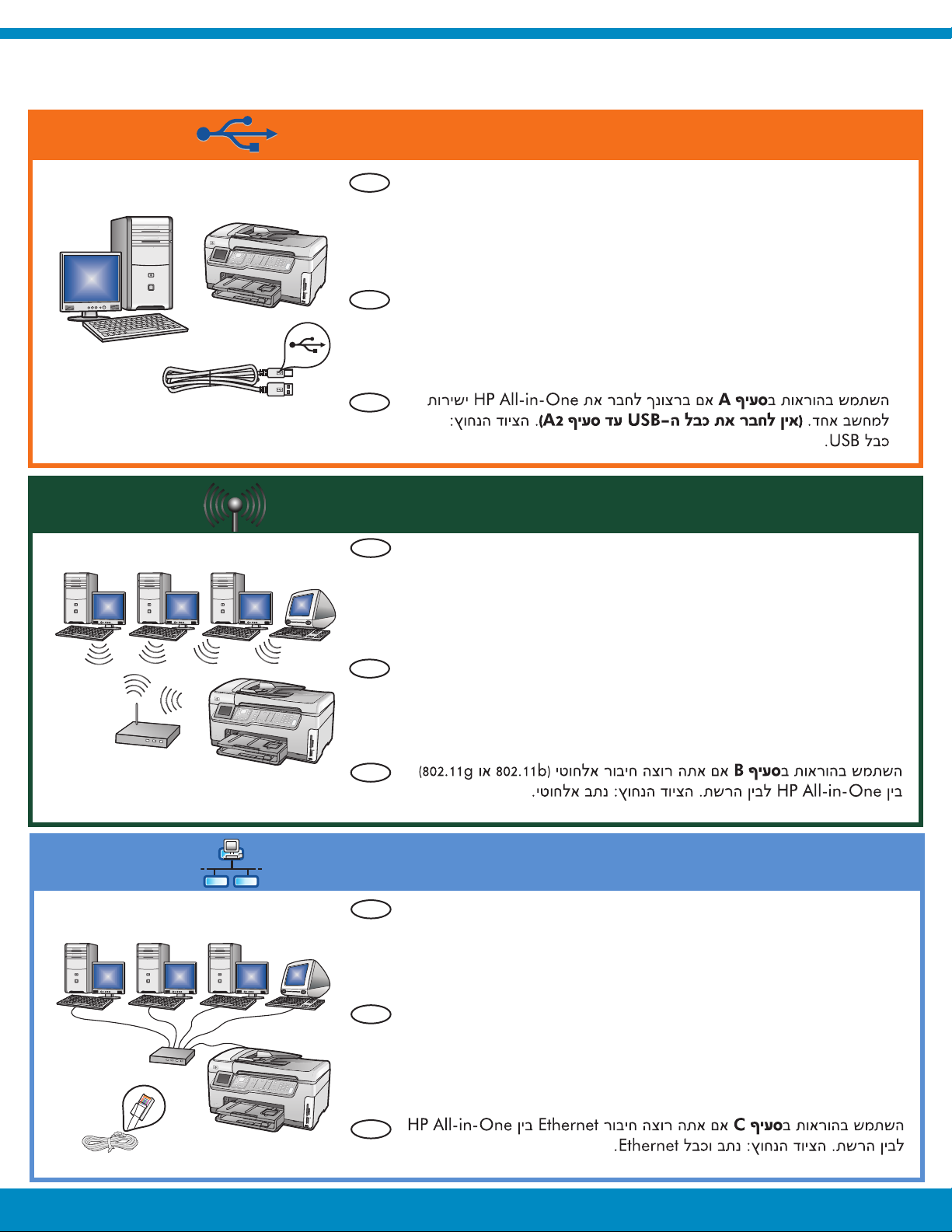
15
A - USB
B - 802.11
RU
При подключении устройства HP All-in-One непосредственно
к одному компьютеру следуйте инструкциям в разделе A . (Не
подключайте кабель USB до выполнения действий из раздела
A2) . Необходимое оборудование: кабель USB.
EN
Use the instructions in Section A if you want to connect the
HP All-in-One directly to one computer. (Do not connect the USB
cable until Section A2) . Equipment needed: USB cable.
HE
C - Ethernet
RU
При использовании беспроводного (802.11b или 802.11g)
подсоединения устройства HP All-in-One к сети следуйте
инструкциям в разделе В . Необходимое оборудование:
беспроводной маршрутизатор.
EN
Use the instructions in Section B if you want a wireless (802.11b or
802.11g) connection between the HP All-in-One and your network.
Equipment needed: wireless router.
HE
RU
При подключении HP All-in-One к сети с помощью кабеля
Ethernet следуйте инструкциям в разделе С . Необходимое
оборудование: маршрутизатор и
кабель Ethernet.
EN
Use the instructions in Section C if you want an Ethernet cable
connection between the HP All-in-One and your network. Equipment
needed: router and Ethernet cable.
HE
HP Photosmart C7280 All-in-One series • 7
Page 8
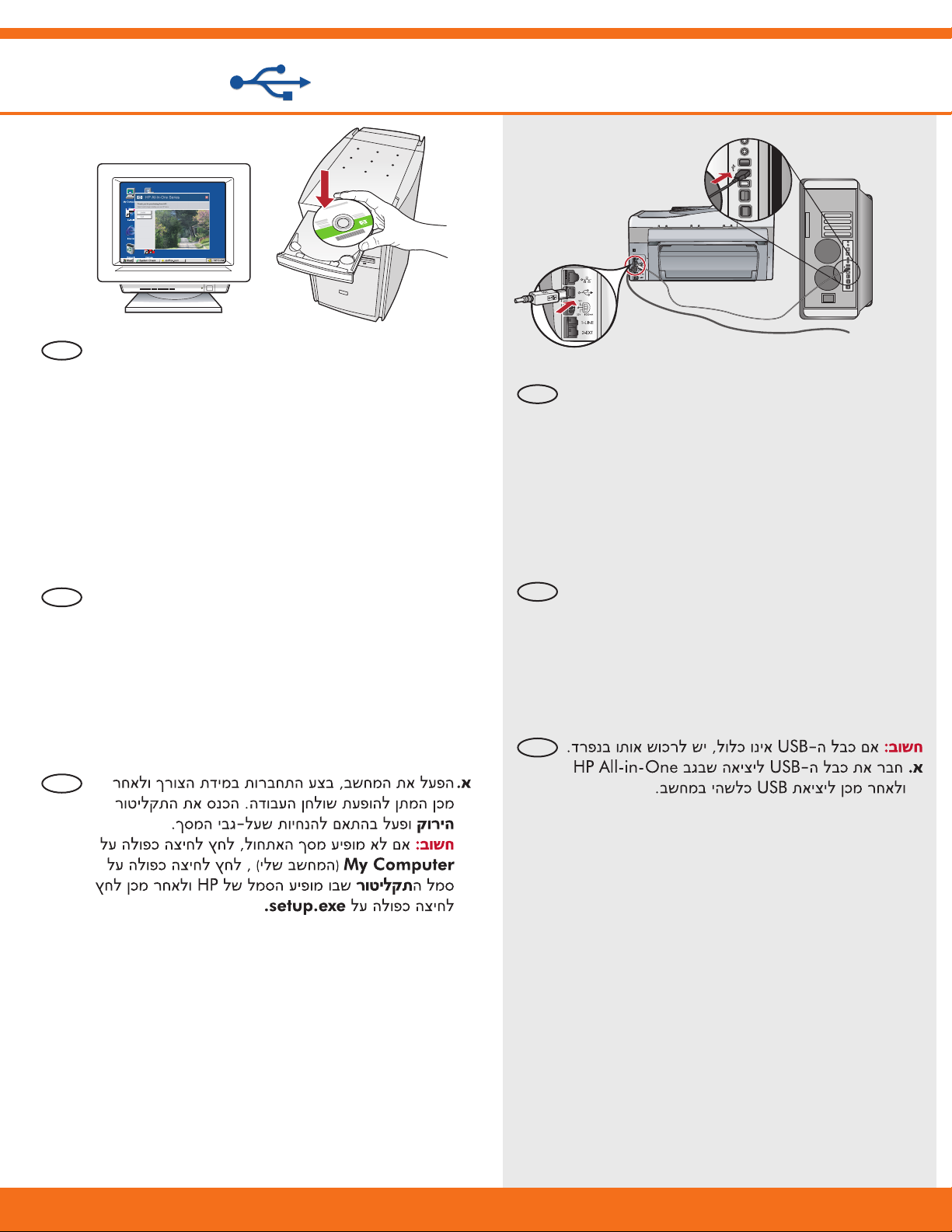
A1 - USB
Mac: Windows:
RU
Включите компьютер, при необходимости
a.
выполните вход в систему и дождитесь
отображения рабочего стола. Вставьте
зеленый компакт-диск и следуйте инструкциям
на
экране.
ВАЖНО! Если начальный экран не
отображается, дважды нажмите Мой
компьютер , дважды нажмите значок
компакт-диска с логотипом HP, а затем
RU
ВАЖНО! Если кабель USB не входит в
поставку, его необходимо приобрести
отдельно.
Один конец кабеля USB подсоедините
a.
к порту на задней панели устройства
HP All-in-One, а другой - к любому порту
USB на компьютере.
дважды нажмите на файле setup.exe .
EN
EN
Turn on your computer, login if necessary, and
a.
then wait for the desktop to appear. Insert the
green CD and follow the onscreen instructions.
IMPORTANT: If the startup screen does not
appear, double-click My Computer , double-click
IMPORTANT: Purchase a USB cable
separately if it is not included.
Connect the USB cable to the port on the
a.
back of the HP All-in-One, and then to any
USB port on the computer.
the CD-ROM icon with the HP logo, and then
double-click setup.exe .
HE
HE
8 • HP Photosmart C7280 All-in-One series
Page 9

A2 - USB
RU
ВАЖНО! Если кабель USB не входит в поставку,
его необходимо приобрести отдельно.
После отображения запроса USB подсоедините
b.
один конец кабеля USB к порту на задней
панели устройства HP All-in-One, а другой - к
любому порту USB на компьютере.
Для завершения установки программного
c.
обеспечения выполните инструкции на экране.
Для ознакомления с функциями устройства
d.
HP All-in-One перейдите на стр. 23.
EN
IMPORTANT: Purchase a USB cable separately if it is
not included.
Once the USB prompt appears, connect the USB
b.
cable to the port on the back of the HP All-in-One,
and then to any USB port on the computer.
Follow the onscreen instructions to complete the
c.
software installation.
Go to page 23 to explore your HP All-in-One.
d.
HE
Mac: Windows:
RU
EN
Вставьте зеленый компакт-диск.
a.
Дважды нажмите значок компакт-диска
b.
HP Photosmart на рабочем столе.
Дважды нажмите значок
c.
HP All-in-One Installer (“Программа
установки HP All-in-One”). Следуйте
инструкциям на экране.
Заполните форму на экране Setup
d.
Assistant (“Помощник установки”).
Для ознакомления с функциями
e.
устройства HP All-in-One перейдите на
стр. 23.
Insert the green CD.
a.
Double-click the HP Photosmart CD icon on
b.
the desktop.
Double-click the HP All-in-One Installer
c.
icon. Follow the onscreen instructions.
Complete the Setup Assistant screen.
d.
Go to page 23 to explore your
e.
HP All-in-One.
HE
HP Photosmart C7280 All-in-One series • 9
Page 10

RU
Устранение неполадок USB
EN
USB Troubleshooting
RU
RU
HE
www.hp.com/support
Неполадка. Отображается экран “Установка оборудования Microsoft”
(только для Windows).
Действие. Закройте все экраны. Отсоедините кабель USB, а затем
вставьте зеленый компакт-диск HP All-in-One для Windows.
См. раздел А .
Неполадка. Не отображается экран с сообщением о подключении
кабеля USB (только для Windows).
Действие. Закройте все экраны. Извлеките, а затем снова вставьте
компакт-диск HP All-in-One.
См. раздел А .
RU
Неполадка. Отображается экран Device Setup Has Failed To Complete
(Не удалось завершить установку устройства) (только для Windows).
Действие. Отсоедините устройство и снова подсоедините его.
Проверьте все соединения. Проверьте правильность подключения
кабеля USB к компьютеру. Не подсоединяйте кабель USB к
клавиатуре или концентратору USB, не имеющему источника питания.
См. раздел А .
EN
Problem: (Windows) The Microsoft Add Hardware screen appears.
Action: Cancel all screens. Unplug the USB cable, and then insert the
green HP All-in-One CD. Refer to Section A .
EN
Problem: (Windows only) You did not see the screen prompting you to
connect the USB cable.
Action: Cancel all screens. Remove, and then re-insert the green
HP All-in-One CD. Refer to Section A .
EN
10 • HP Photosmart C7280 All-in-One series
Problem: (Windows only) The Device Setup Has Failed To Complete
screen appears.
Action: Unplug the device and plug it in again. Check all connections.
Make sure the USB cable is plugged into the computer. Do not plug
the USB cable into a keyboard or a non-powered USB hub. Refer to
Section A .
Page 11

www.hp.com/support
HE
HE
HE
HP Photosmart C7280 All-in-One series • 11
Page 12

B1 - 802.11
RU
EN
Выясните и запишите параметры беспроводного маршрутизатора.
a.
Имя сети (SSID):______________________________________________________
•
Ключ WEP/пароль для WPA (при необходимости):_______________________
•
ВАЖНО! Необходимо иметь эту информацию для продолжения беспроводной установки.
HP предоставляет web-инструмент Wireless Network Assistant [URL: www.hp.com/go/networksetup
(только на английском языке)], который в некоторых системах помогает извлечь данную информацию.
Если программе Wireless Network Assistant не удается получить информацию о данной сети,
необходимо справиться в документации на беспроводной маршрутизатор, у изготовителя
маршрутизатора или у сотрудника, который изначально устанавливал беcпроводную сеть.
Locate and write down your wireless router settings:
a.
Network Name (also called SSID) :_________________________________________
WEP key/WPA Passphrase (if needed) :_____________________________________
IMPORTANT :You must have this information available to continue with your wireless setup. HP provides
a web-based tool called the Wireless Network Assistant [URL: www.hp.com/go/networksetup (English
only)] that can help retrieve this information for some systems. If the Wireless Network Assistant is unable
to retrieve your network information, you must consult the documentation for your wireless router, the router
manufacturer, or the person who originally set up your wireless network.
HE
12 • HP Photosmart C7280 All-in-One series
Page 13

B2 - 802.11
RU
b.
Нажмите кнопку Setup (“Установка”) на устройстве HP All-in-One.
c.
Выделите нажатием
(Сеть).
Выделите нажатием элемент Wireless Setup Wizard (“Мастер беспроводной установки”), затем
d.
нажмите OK . Через некоторое время на экране отображается список обнаруженных сетей. Первой
отображается сеть с самым сильным сигналом.
элемент Network (“Сеть”), затем нажмите OK . Отображается меню Network
EN
HE
Press the Setup button on the HP All-in-One.
b.
Press until Network is highlighted, and then press OK . The Network Menu appears.
c.
Press until Wireless Setup Wizard is highlighted, and then press OK . In a few moments, a list of detected
d.
networks appears on the display. The network with the strongest signal appears fi rst.
HP Photosmart C7280 All-in-One series • 13
Page 14

B3 - 802.11
RU
e.
Далее выполните одно из следующих действий.
•
Выделите нажатием
•
Если требуемого имени нет в списке, его можно ввести вручную. Выделите нажатием
New Network Name (SSID) (“Ввод нового имени сети”), затем нажмите OK . Затем введите имя сети при
помощи визуальной клавиатуры. При необходимости см. советы по визуальной клавиатуре,
приведенные далее.
Если сеть защищена паролем, отображается запрос на ввод ключа WEP или пароля WPA. Оба вида
f.
пароля зависят от регистра. После запроса введите ключ WEP или пароль WPA с помощью визуальной
клавиатуры.
Примечание . Если маршрутизатор поддерживает 4 ключа WEP, необходимо использовать первый из
них.
Для завершения сетевой установки следуйте запросам на экране.
g.
ранее записанное имя сети.
элемент Enter
EN
HE
Do one of the following:
e.
Press to highlight the name of the network that you wrote down earlier.
•
If the network name that you wrote down does not appear in the list, you can enter it manually. Press
•
until Enter New Network Name (SSID) is highlighted, and then press OK . Then use the visual keyboard to
enter the network name. Use the Visual Keyboard Tips that follow if necessary.
If your network uses security, a prompt appears for the WEP key or WPA passphrase. Both are case
f.
sensitive. Use the visual keyboard to enter the WEP key or WPA passphrase, as requested.
Note : If your router provides 4 WEP keys, make sure you use the fi rst one.
Follow the prompts on the display to complete the network setup.
g.
14 • HP Photosmart C7280 All-in-One series
Page 15

B4 - 802.11
RU
Для установки программного обеспечения перейдите к
h.
разделу D данного руководства.
EN
HE
Go to Section D of this Setup Guide to install your software. h.
ABCDEF
IJKLMN
QRSTUV
YZ
abc
123
CLR
G
O
W
H
P
X
.@!
Done
Советы по визуальной клавиатуре.
Выбор: используйте кнопки со стрелками,
•
чтобы выделить элемент, затем нажмите OK .
При ошибках: выберете Сброс
•
Нижний регистр: выберете abc
•
Цифры: выберете 123
•
Символы
•
Окончание ввода: Выделите Done
•
: выберете .@!
(“Готово”), затем нажмите OK .
EN
Visual keyboard tips:
To Select: use Arrow keys to highlight, and
•
then press OK .
For mistakes: Select Clear .
•
For lowercase: Select abc
•
For numbers: Select 123
•
For symbols: Select .@!
•
When you are fi nished: Highlight Done ,
•
and then press OK .
HERU
HP Photosmart C7280 All-in-One series • 15
Page 16

C - Ethernet
b
RU
Проверьте кабель Ethernet.
a.
Удалите желтую заглушку на задней панели
b.
устройства.
Подключите один конец кабеля Ethernet к
c.
разъему Ethernet на задней панели устройства.
Подключите один конец кабеля Ethernet к
d.
разъему Ethernet на задней панели устройства.
Для установки программного обеспечения
e.
перейдите к разделу D данного руководства.
c
EN
Locate the Ethernet cable.
a.
Remove the yellow plug from the back of the
b.
device.
Connect one end of the Ethernet cable to the
c.
Ethernet port on the back of the device.
Connect the other end of the Ethernet cable to the
d
d.
router.
Go to Section D of this Setup Guide to install your
e.
software.
ВАЖНО! Компьютер и устройство HP All-in-One должны быть
подключены к одной активной работающей сети.
При использовании DSL или кабельного модема убедитесь,
что подключенный к устройству HP All-in-One кабель Ethernet
не подключен к кабельному модему. Кабель может быть
подключен только к маршрутизатору.
Important: Your computer and the HP All-in-One must be on the
same active, working network.
If you are using a DSL or cable modem, make sure you do not
connect the Ethernet cable from the HP All-in-One to the cable
modem. Connect it to the router only.
HE
16 • HP Photosmart C7280 All-in-One series
Page 17

D1 - Ethernet/ 802.11
Windows: Mac:
Включите компьютер, при необходимости
RU
a.
выполните вход в систему и дождитесь
отображения рабочего стола.
Для установки программного обеспечения
b.
вставьте компакт-диск и следуйте инструкциям
на экране.
ВАЖНО! Если начальный экран не
отображается, дважды нажмите Мой
компьютер , дважды нажмите значок компактдиска с логотипом HP, а затем дважды нажмите
на файле setup.exe .
На экране Connection Type (Тип соединения)
c.
выберите соединение через сеть .
/
RU
Включите компьютер, при необходимости
a.
выполните вход в систему и дождитесь
отображения рабочего стола.
Вставьте зеленый компакт
b.
Дважды нажмите значок компакт-диска
c.
HP Photosmart на рабочем столе.
Дважды нажмите значок HP All-in-One
d.
Installer (“Программа установки
HP All-in-One”). Следуйте инструкциям на
экране.
Заполните форму на экране Setup
e.
Assistant (Помощник установки).
-диск.
EN
HE
Turn on your computer, login if necessary, and
a.
then wait for the desktop to appear.
Insert the CD-ROM and follow the onscreen
b.
instructions to install the software.
IMPORTANT: If the startup screen does not
appear, double-click My Computer , double-click
the CD-ROM icon with the HP logo, and then
double-click setup.exe .
On the Connection Type screen, make sure to
c.
select through the network .
EN
HE
Turn on your computer, login if necessary,
a.
and then wait for the desktop to appear.
Insert the green CD.
b.
Double-click the HP Photosmart CD icon on
c.
the desktop.
Double-click the HP All-in-One Installer
d.
icon. Follow the onscreen instructions.
Complete the Setup Assistant Screen.
e.
HP Photosmart C7280 All-in-One series • 17
Page 18

D2 - Ethernet/ 802.11
Windows:
RU
Межсетевой экран может выдавать
d.
предупреждения о том, что программное
обеспечение HP пытается получить доступ
к сети. Необходимо ответить, что доступ
разрешен “всегда”. Затем продолжите
установку программного обеспечения HP.
Примечание . Антивирусные программы
и программы, защищающие от программшпионов, могут стать причиной блокировки
установки программного обеспечения; в этом
случае их необходимо отключить. Не забудьте
включить их снова по окончании установки.
/
HE
EN
Your fi rewall software may provide prompts
d.
warning you that HP software is attempting to
access your network. You should respond so
that access is “always” allowed. Then continue
with the HP software installation.
Note : Anti-virus and anti-spyware applications
may block software installation and may need
to be disabled. Remember to turn them back
on again following installation.
D3 - Ethernet/ 802.11
RU
Если в сети имеются другие компьютеры,
установите программное обеспечение
HP All-in-One на каждом из них.
Следуйте инструкциям на экране.
Обязательно выберите
сетью и устройством HP All-in-One (а не
между компьютером и сетью).
тип соединения между
/
HE
EN
If you have additional computers on your
network, install the HP All-in-One software on
each computer.
Follow the onscreen instructions. Make sure
that you choose the connection types between
the network and your HP All-in-One (not
between your computer and the network).
18 • HP Photosmart C7280 All-in-One series
Page 19

RU
Устранение неполадок в сети
EN
Network Troubleshooting
RU
Неполадка. После запуска Wireless Setup Wizard (“Мастер настройки беспроводной связи”) с панели
HE
www.hp.com/support
управления устройства HP All-in-One, это устройство не может установить соединение с сетью.
Действие.
Можно распечатать диагностический отчет, который поможет определить неполадку. Запустите
•
Wireless Network Test (“Тест беспроводной связи”) из меню “Network” (“Сеть”) панели управления
устройства HP All-in-One.
Если имя сети (SSID) было введено вручную при помощи функции Мастер настройки беспроводной
•
связи , оно могло быть напечатано неправильно. Запустите снова Wireless Setup Wizard (“Мастер
настройки беспроводной связи”) и убедитесь, что имя сети введено правильно.
При использовании сетевого имени (SSID) по умолчанию, предложенного изготовителем
•
беспроводного маршрутизатора, устройство HP All-in-One может пытаться подключиться к другому
беспроводному маршрутизатору, если он расположен недалеко и использует то же сетевое имя.
Сетевое имя должно быть уникальным.
Сигнал между устройством HP All-in-One и беспроводным маршрутизатором может быть слабым.
•
Необходимо расположить устройство HP All-in-One ближе к беспроводному маршрутизатору, чтобы
между ними не было препятствий (таких, как стены или большие металлические блоки).
Также возможно влияние других устройств, препятствующее подсоединению устройства
•
HP All-in-One. Любое беспроводное устройство, использующее частоту 2,4 ГГерц (включая
микроволновые печи), может вызывать помехи. Запрещается эксплуатация такого оборудования во
время установки устройства HP All-in-One.
Возможно, необходимо перезапустить беспроводной маршрутизатор. Выключите беспроводной
•
маршрутизатор на 30 секунд, а затем включите его снова. Затем запустите Wireless Setup Wizard
(“Мастер настройки беспроводной связи”) на устройстве HP All-in-One.
EN
Problem: After you run the Wireless Setup Wizard from the HP All-in-One control panel, the HP All-in-One
cannot connect to the network.
Action:
You can print a diagnostic report that may help identify the problem. Run the Wireless Network Test from
•
the HP All-in-One control panel Network Menu.
If you entered your network name (SSID) manually using the Wireless setup Wizard , you may have not
•
typed the name correctly. Run the Wireless Setup Wizard again, and make sure you type the network
name correctly.
If you are using the default network name (SSID) provided by your wireless router manufacturer, your
•
HP All-in-One may be trying to connect to another wireless router in your neighborhood that uses the
same network name. Make sure your network name is unique.
The signal between your HP All-in-One and your wireless router may be weak. Try moving the
•
HP All-in-One closer to your wireless router and avoid obstructions such as walls or large metal cabinets.
There may be inference from other devices preventing the HP All-in-One from connecting. Any wireless
•
device that uses 2.4GHZ can cause interference (including microwaves). Make sure these devices are not
in use during the HP All-in-One installation.
Your wireless router may need to be reset. Turn off your wireless router for 30 seconds and then turn it
•
back on. Then run the Wireless Setup Wizard on your HP All-in-One.
HP Photosmart C7280 All-in-One series • 19
Page 20

www.hp.com/support
HE
20 • HP Photosmart C7280 All-in-One series
Page 21

www.hp.com/support
RU
Неполадка. При установке программного обеспечения HP All-in-One отображается сообщение об
ошибке Printer Not Found (“Принтер не найден”).
Действие.
•
Возможно, устройство HP All-in-One не подсоединено к сети. При беспроводном подключении
необходимо запустить мастер настройки беспроводного подключения с панели управления, а затем
продолжить установку программного обеспечения. При
проводном Ethernet-соединении необходимо
проверить надежность соединений всех кабелей между устройством HP All-in-One, маршрутизатором
и компьютером.
Временно отключите работающие на компьютере межсетевые экраны, программы, защищающие от
•
программ-шпионов, и антивирусные программы.
EN
Problem: While you install the HP All-in-One software, you see the error message Printer Not Found .
Action:
The HP All-in-One may not be connected to your network. For a wireless connection, make sure you have
•
run the Wireless Setup Wizard from the control panel before continuing with the software installation. For
a wired Ethernet connection, check all cable connections between the HP All-in-One, the router, and your
PC.
Try temporarily disabling any fi rewall, anti-spyware, or anti-virus software you may be currently running
•
on your PC.
HE
HP Photosmart C7280 All-in-One series • 21
Page 22

www.hp.com/support
RU
Неполадка. При работе “Wireless Setup Wizard” (“Мастер настройки беспроводной связи”)
отображается сообщение об ошибке Invalid WEP key (“Неверный ключ WEP”) или Invalid WPA
passphrase (“Неверный пароль WPA”) .
Действие.
Возможно, ключ WEP или пароль WPA введены неверно. Эти ключи защиты зависят от регистра
•
и должны быть введены точно. Случайно введенные в
начале или конце пароля пробелы также
являются ошибкой.
При использовании сетевого имени (SSID) по умолчанию, предложенного изготовителем
•
беспроводного маршрутизатора, устройство HP All-in-One может пытаться подключиться к другому
беспроводному маршрутизатору, если он расположен недалеко и использует то же сетевое имя.
Имя сети должно быть уникальным.
EN
Problem: You see the error message Invalid WEP key or Invalid WPA passphrase when you run the Wireless
Setup Wizard.
Action:
You may have typed the WEP key or WPA passphrase incorrectly. These security keys are case sensitive
•
and must be typed exactly. Make sure you have not accidentally inserted blank spaces at the beginning
or end.
If you are using the default network name (SSID) provided by your wireless router manufacturer, your
•
HP All-in-One may be trying to connect to another wireless router in your neighborhood that uses the
same network name. Make sure your network name is unique.
HE
22 • HP Photosmart C7280 All-in-One series
Page 23

RU HE
Ознакомление с функциями
EN
Explore the features
RU
Теперь после установки на компьютер
программного обеспечения HP Photosmart
можно пользоваться функциями устройства
HP All-in-One.
EN
Now that your HP Photosmart software
program is installed on your computer,
you can try out one of the features on the
HP All-in-One.
RU
Печать фотографии формата
10 х 15 cм дюймов
EN
Print a 10 x 15 cm photo
HE
HE
RU
Если фотобумага еще не загружена в фотолоток,
a.
загрузите ее сейчас. (См. шаг 11 .)
Поместите карту памяти из камеры в
b.
соответствующее гнездо карты памяти.
EN
If you have not already done so, load photo paper
a.
in the photo tray. (See step 11 .)
Insert the memory card from your camera into the
a
b.
appropriate memory card slot.
HE
b
HP Photosmart C7280 All-in-One series • 23
Page 24

c. d.
Photosmart Express
View
Print Create Share Save
e. f.
RU
После отображения на цветном
c.
графическом дисплее меню “Photosmart
Express” нажмите OK , чтобы выбрать View
(“Просмотр”).
d.
Нажимайте кнопки со стрелками для
просмотра образцов фотографий, затем
нажмите OK для отображения выбранной
фотографии.
e.
Нажмите OK для отображения “Photo
Options” (“Фото меню”).
f.
Нажмите OK для предварительного
просмотра выбранной фотографии.
g.
Нажмите OK для печати фотографии.
g.
HE
e
f
g
EN
c.
When the Photosmart Express menu appears
in the color graphics display, press OK to
select View .
Press the arrow buttons to view the desired
d.
photo, then press OK to display the selected
photo.
Press OK to display photo options.
e.
Press OK to preview the selected photo.
f.
Press OK to print the photo.
g.
© 2007 Hewlett-Packard Development Company, L.P.
Printed in ()
*CC564-90967*
*CC564-90967*
CC564-90967
